一、创建权限对象域:SE11
1.创建域:通过域来控制权限范围
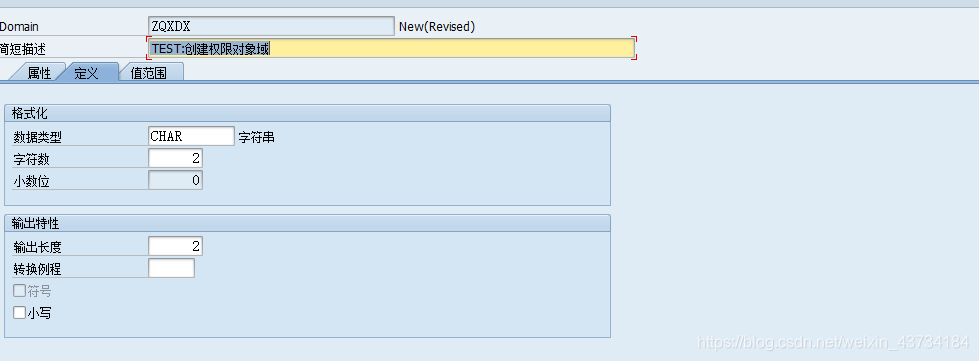
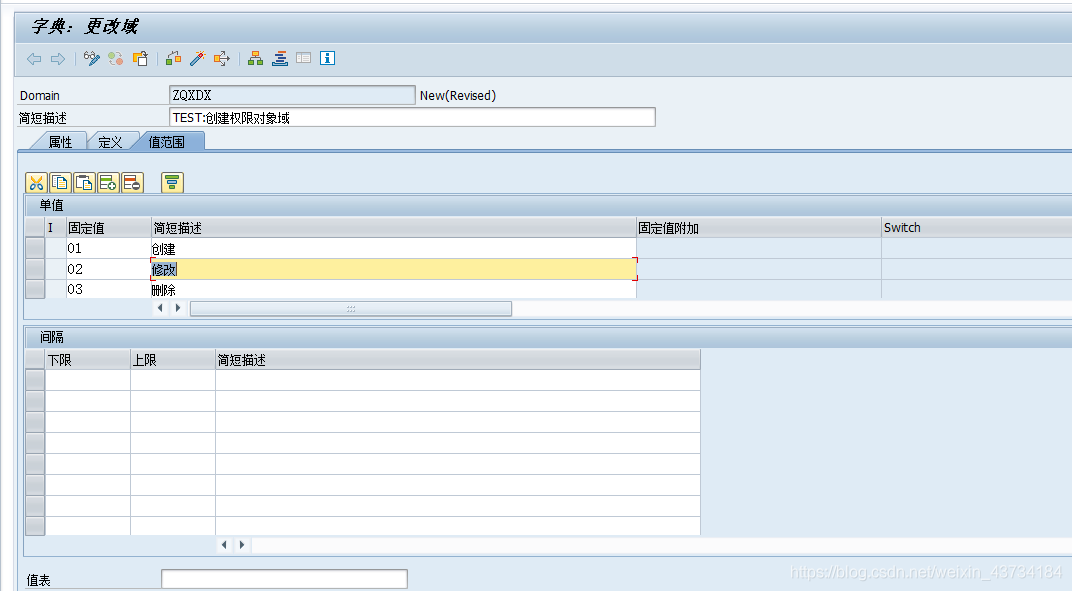
2.创建数据元素:引用上面创建的域
二、创建权限字段:SU20
1.权限字段:ZQX_FIELD 引用上面创建的数据元素(ZQXDX)

三、创建权限对象:SU21
1.创建权限对象之前需要先创建对象类:ZQX
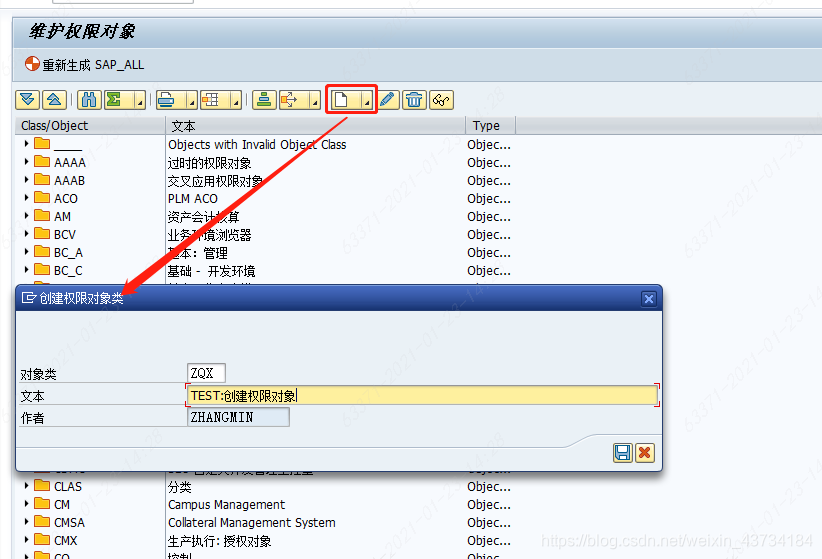
2.创建权限对象:ZTEST_QXDX



四、自定义程序:SE38,并生成事务代码:SE93
1.在程序中调用权限对象
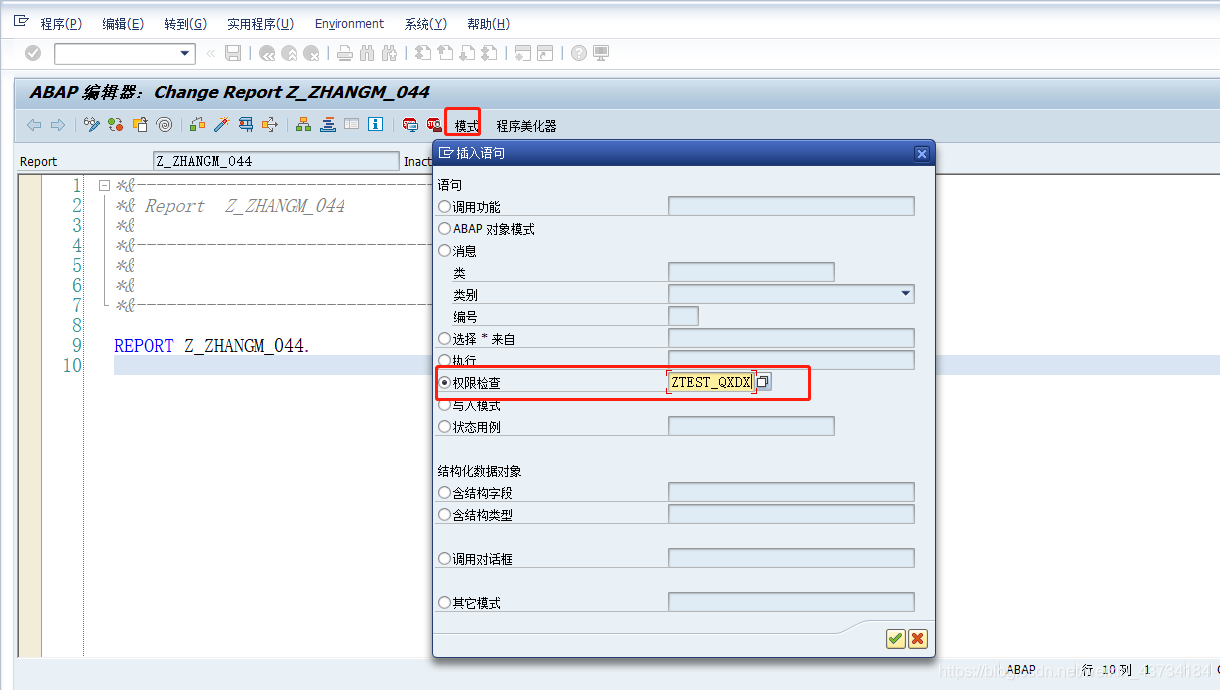
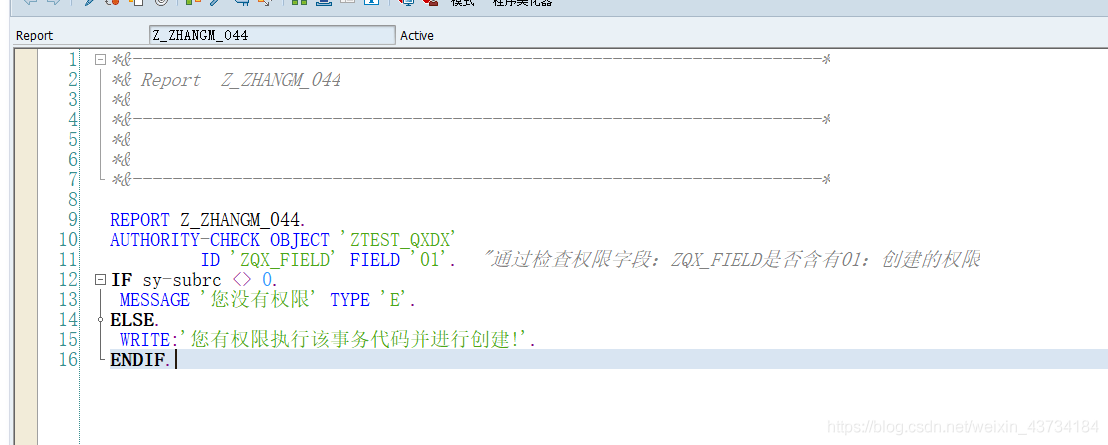
2.程序配置事务代码:se93
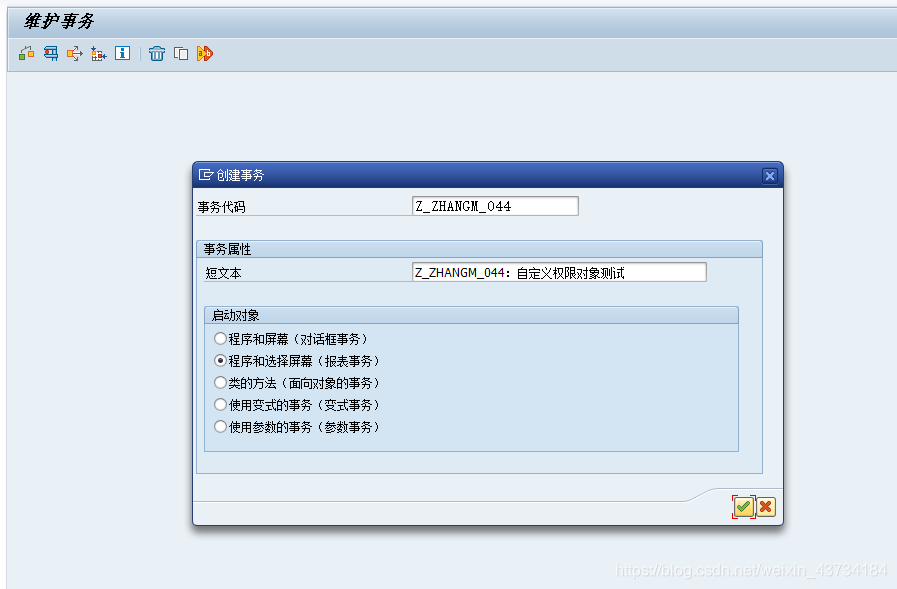
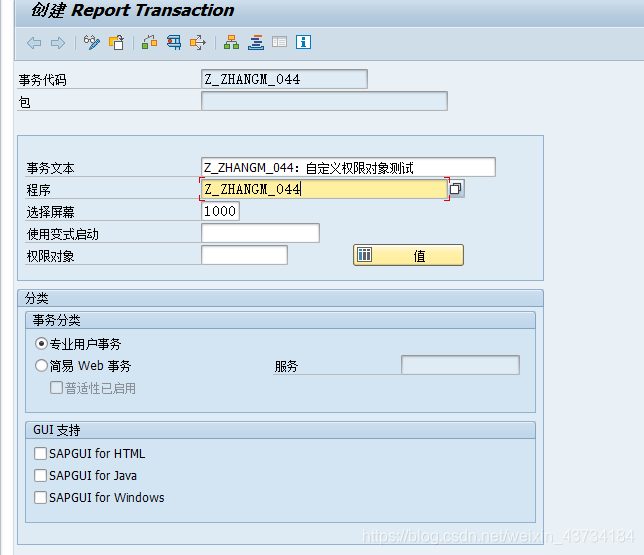
五、权限对象分配事务代码:SU24
1.输入事务代码,直接执行
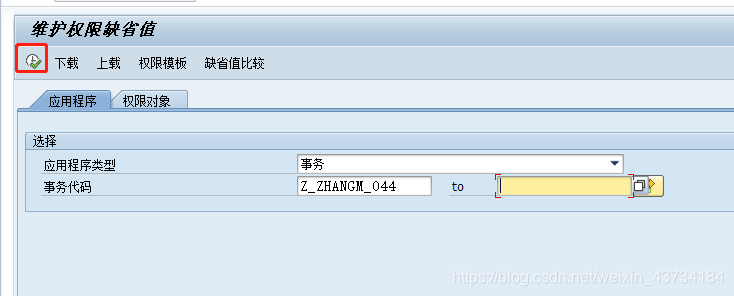
2.添加权限对象:
修改-》对象-》添加权限对象-》打勾
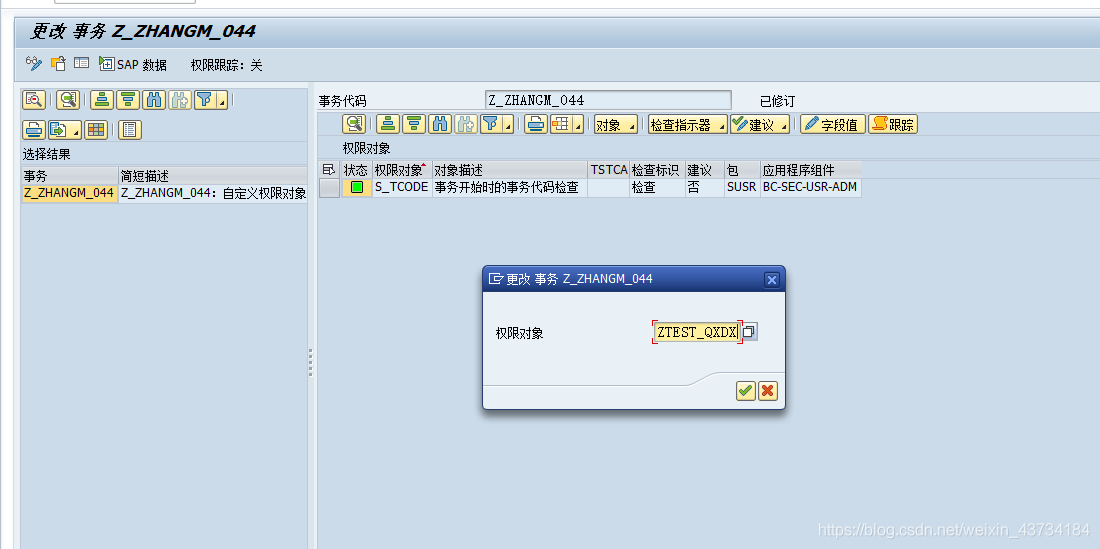
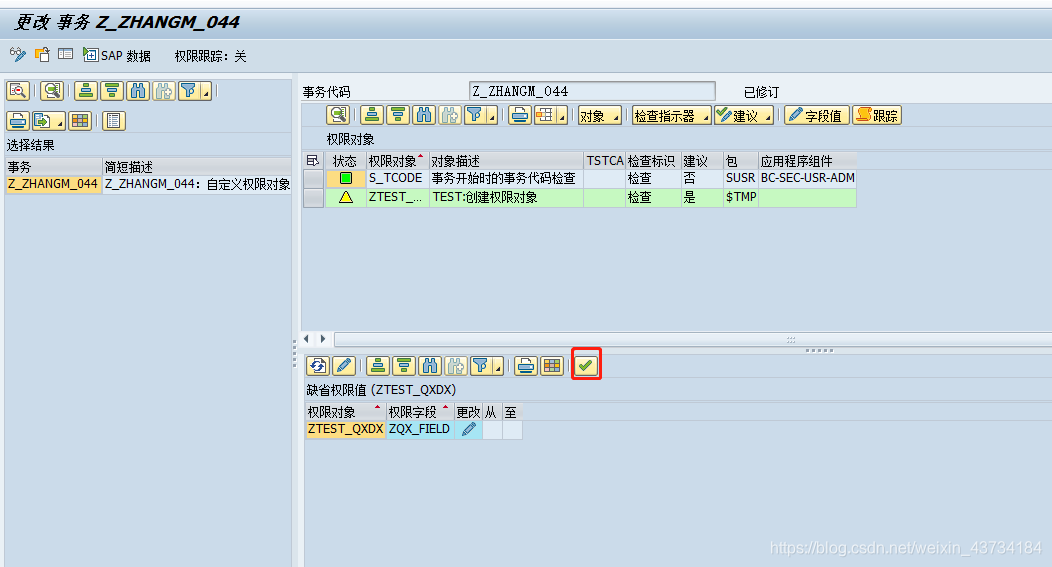
3.此时我们已经将权限对象分配到事务代码下了:
权限对象分配好后,点击保存需要挂在请求下
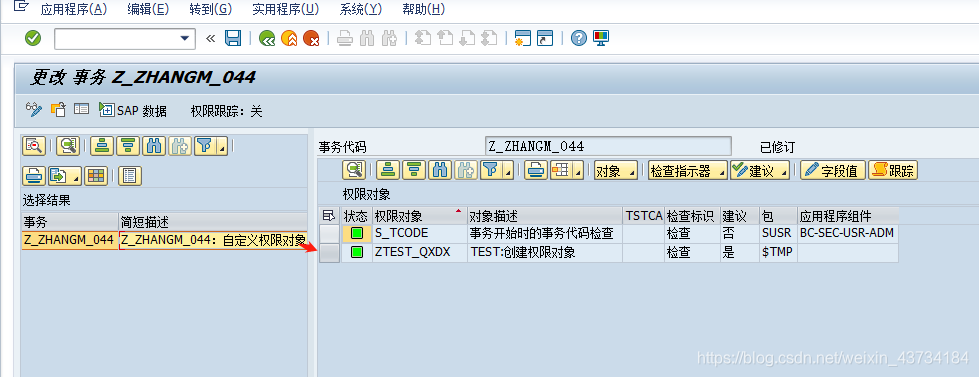
六、维护权限值:PFCG/SU01
1.创建权限对象角色:ZQXDX_JS
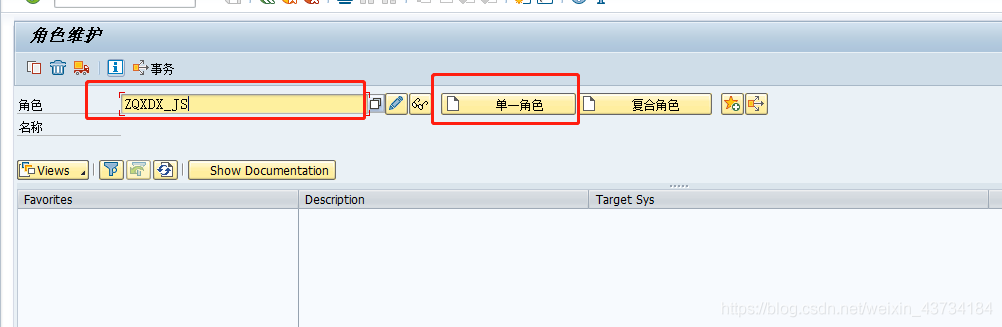
2.角色创建好后,这些是需要我们进行维护的:
(1)菜单(添加该角色下的事务代码,这里也可以添加前台事务代码)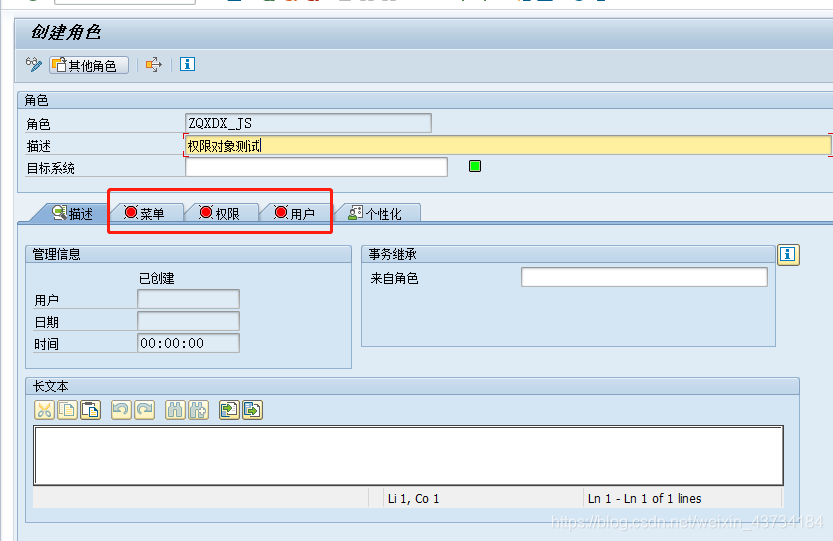
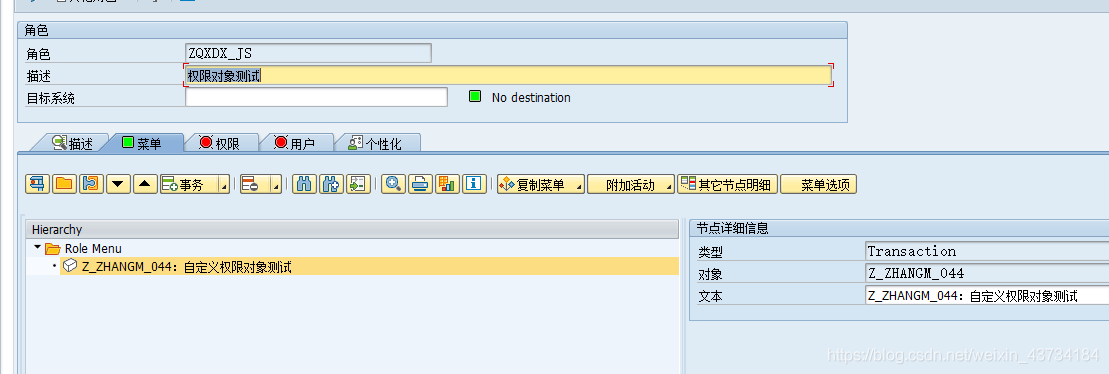
(2)权限(修改该角色下的权限数据)
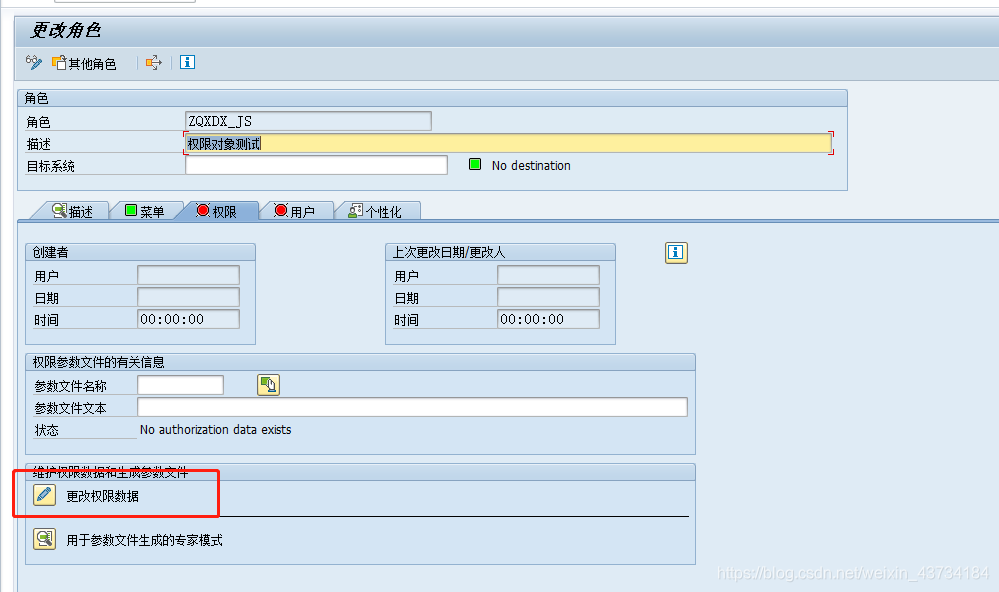
这里我们先给放开01创建权限(与程序里要求的权限一致):
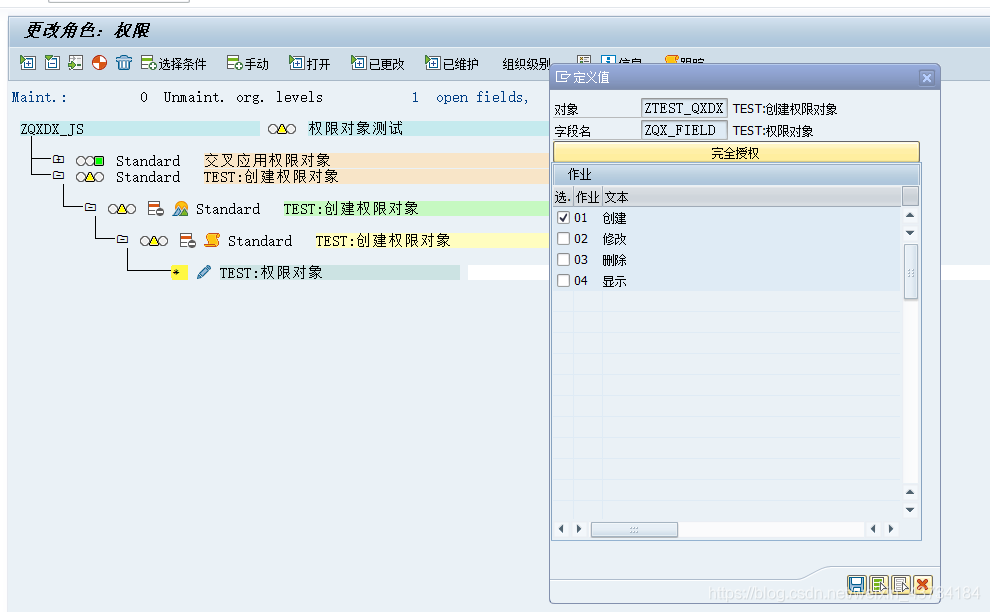 点击下面图标重新生成参数权限:
点击下面图标重新生成参数权限:
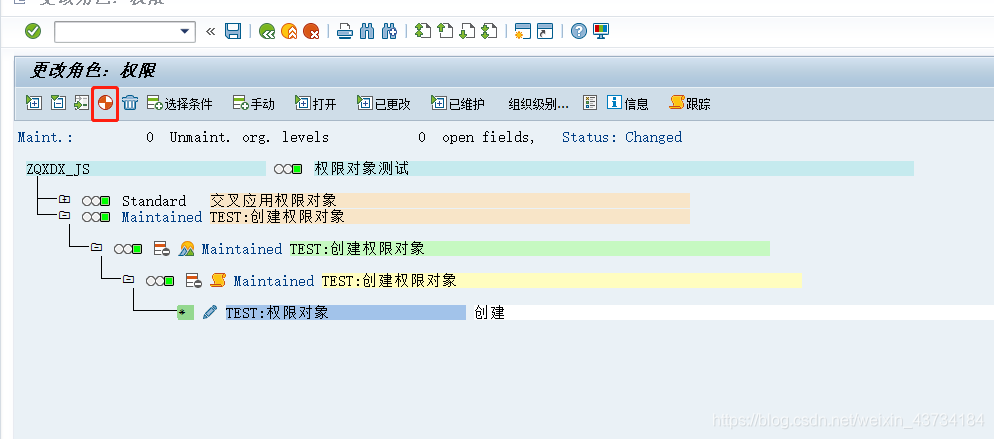
(3)用户 (添加该角色下的权限使用用户)
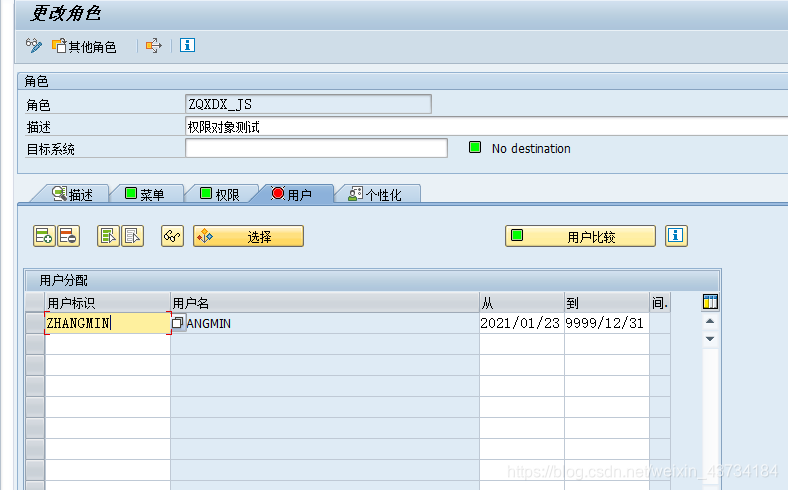
注意:添加上用户后记得点击用户比较,否则在SU01界面看到的权限依然是红灯状态,或者在SUO1界面重新添加该角色也可以,否则权限是不起作用的。
(4)当全部为绿灯时,代表我们已经将该角色已经配置好了
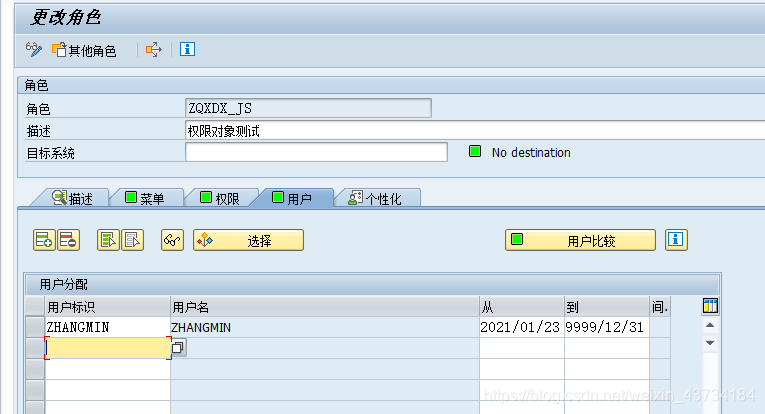
七、自定义权限对象测试:
1.执行创建的事务代码
这是在我配置的权限与程序中的对象一致的结果

2.将权限对象中的权限修改为02
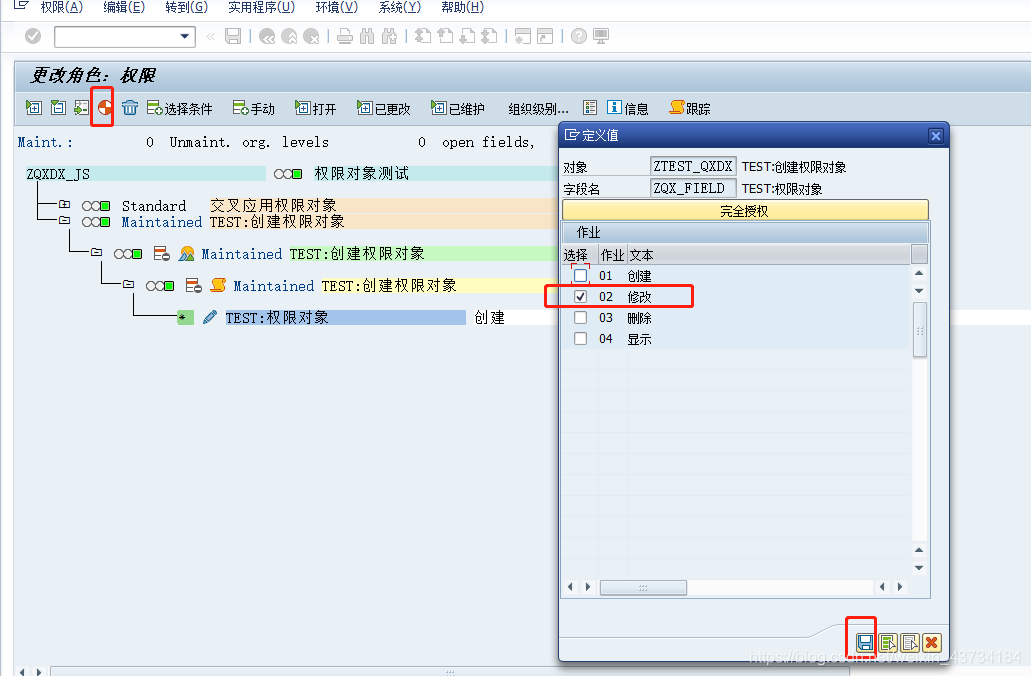
再次执行程序:
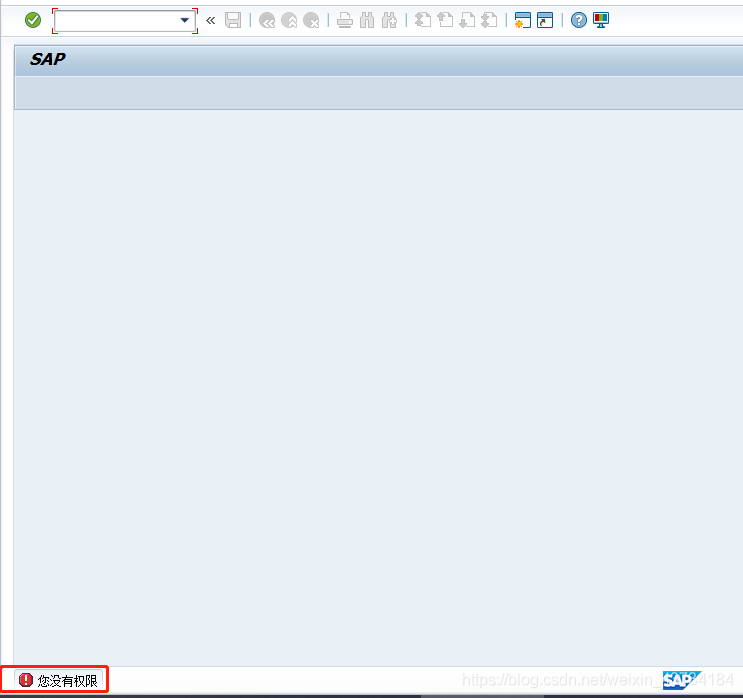
3.这里可以查看该角色下的权限对象和字段

至此,自定义权限对象已完成。